ADS-2100e
常见问题解答与故障排除 |

ADS-2100e
日期: 2016-02-05 ID: faq00000694_032
原稿卡纸
如果没有正确在自动进稿器中送入纸张,或原稿太长或同时多页进纸,那么可能会发生原稿卡纸。
按照以下步骤清除原稿卡纸:
-
从自动进稿器上取走未卡住的纸张。
-
将释放杆朝您的方向拉,打开前盖 (1)。
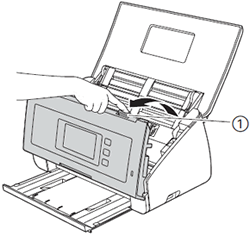
-
将卡住的原稿从设备中拉出。

-
在设备内部查找碎纸。 取出在设备内部找到的所有碎纸。
触摸分离垫及其设备内的周边区域时请小心。 否则,可能会严重损坏本设备。
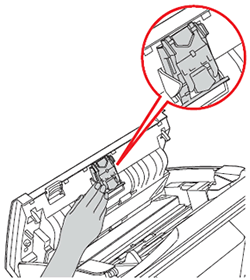
-
合上前盖。
确保您从自动进稿器中取出所有纸张,然后关闭前盖。
-
(对于无网络型号)
按任意键。
(对于网络型号)
按 (停止).
(停止).
为避免将来发生原稿卡纸,请执行以下操作:
-
轻轻地推按前盖的中间部分将其正确关闭。
-
装入纸张之前先展开纸张。
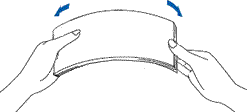
-
当扫描非标准尺寸的纸张时要正确配置扫描设置。
- 当扫描长纸张时(长: 355.6 mm到863 mm), 在设置对话框中的扫描尺寸或原稿尺寸中选择长纸张。
- 长度大于863 mm的纸张无法被Brother设备扫描。
-
当扫描商务名片或塑料卡时,确保将卡片如下图所示垂直放入自动进稿器中。

-
清洁分离垫和撮纸辊。
ADS-2100e, ADS-2600We
您还需要其他帮助吗?
内容反馈
请在下方提供您的反馈,帮助我们改进支持服务。